
Sie benötigen eine spezielle App, um Ihren Startbildschirm stilvoll anzupassen! Dies ist die endgültige Version der Anzieh-App, die alle Anziehmaterialien enthält!
Bezüglich des Problems, dass beim Tippen auf die von WidgetClub automatisch hinzugefügten App-Symbole eine andere Seite geöffnet wird und Sie dann zur gewünschten App wechseln.
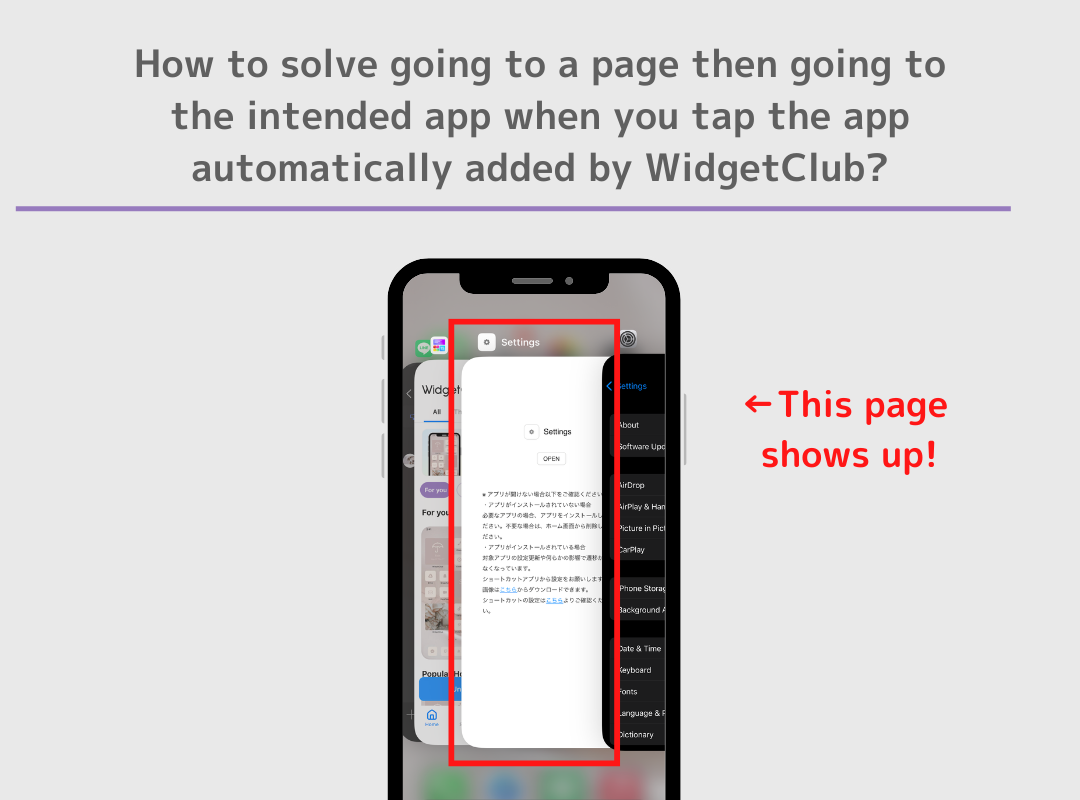
Verwenden Sie nicht die automatische Methode, um alle App-Symbole auf einmal hinzuzufügen und sie in der Shortcuts-App einzeln neu festzulegen.
(Die Verknüpfungsanwendung ist jedoch sehr kompliziert. Wir empfehlen daher die automatische Methode zum Hinzufügen von Anwendungssymbolen, auch wenn dieses Problem auftritt.)
Aufgrund der Spezifikationen von Apple haben wir alle möglichen Wege ausprobiert, um dieses Problem zu lösen. Die einzige Möglichkeit, mehrere App-Symbole gleichzeitig automatisch hinzuzufügen, besteht jedoch darin, eine andere Seite zu öffnen und dann die App zu öffnen.
Lassen Sie uns lernen, wie Sie alle Symbolbilder herunterladen. 1. Gehen Sie zum Bildschirm „Symbolsatz“ und tippen Sie auf „Symbole festlegen“.
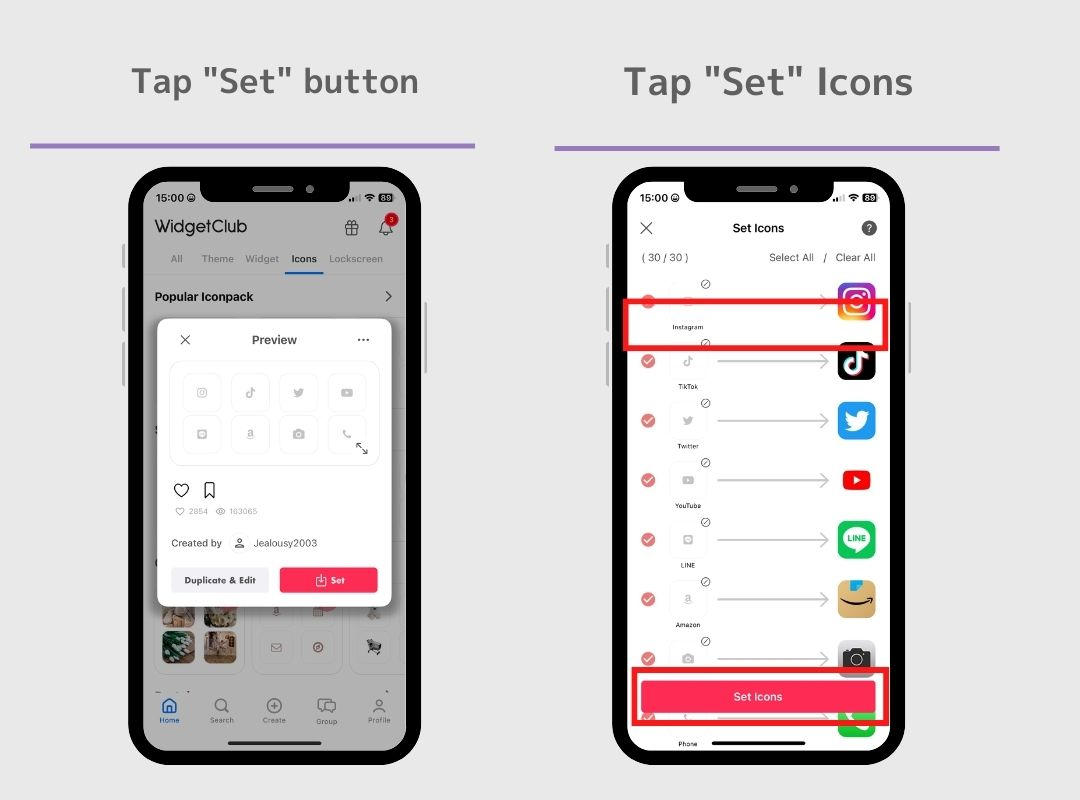
2. Gehen Sie zur im folgenden Bild gezeigten Symboleinstellungsseite und scrollen Sie nach unten.
3. Im FAQ-Bereich finden Sie die Schaltfläche „Alle Symbole herunterladen“. Tippen Sie darauf!
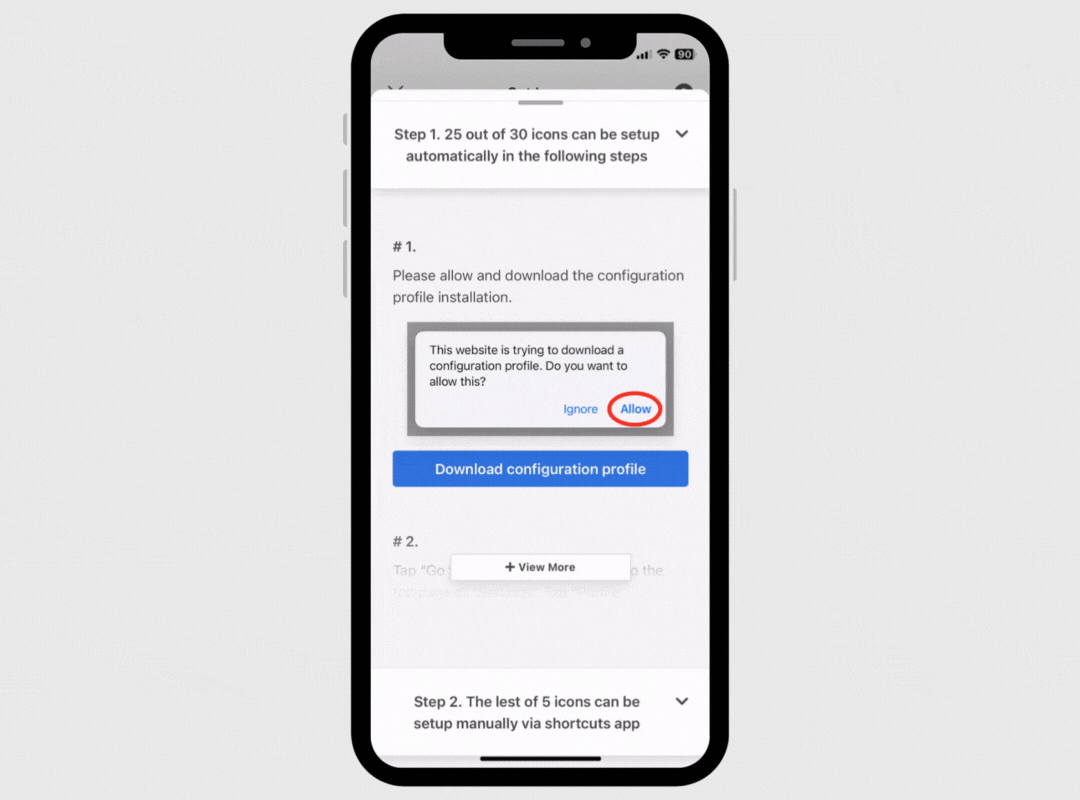
3. Im FAQ-Bereich finden Sie die Schaltfläche „Alle Symbole herunterladen“. Tippen Sie darauf!
4. App-Symbole werden heruntergeladen!
Als Nächstes müssen Sie lernen, wie Sie mit der Shortcut-App nacheinander App-Symbole hinzufügen!
Das Hinzufügen von Apps per Verknüpfungs-App ist kompliziert. Schauen Sie sich daher bitte das folgende Video ab Minute 3:05 an.